Según han ido mejorando las conexiones a Internet y aumentando la velocidad de navegación, nos hemos ido acostumbrando a que las páginas web o sitios online a los que queremos acceder, carguen muy rápido. Sin embargo, hay ocasiones en que esa velocidad puede verse ralentizada o incluso no podemos acceder a determinadas páginas. El problema puede residir en el servidor DNS que estemos usando. En esta entrada nos ocuparemos los DNS de Jazztel.
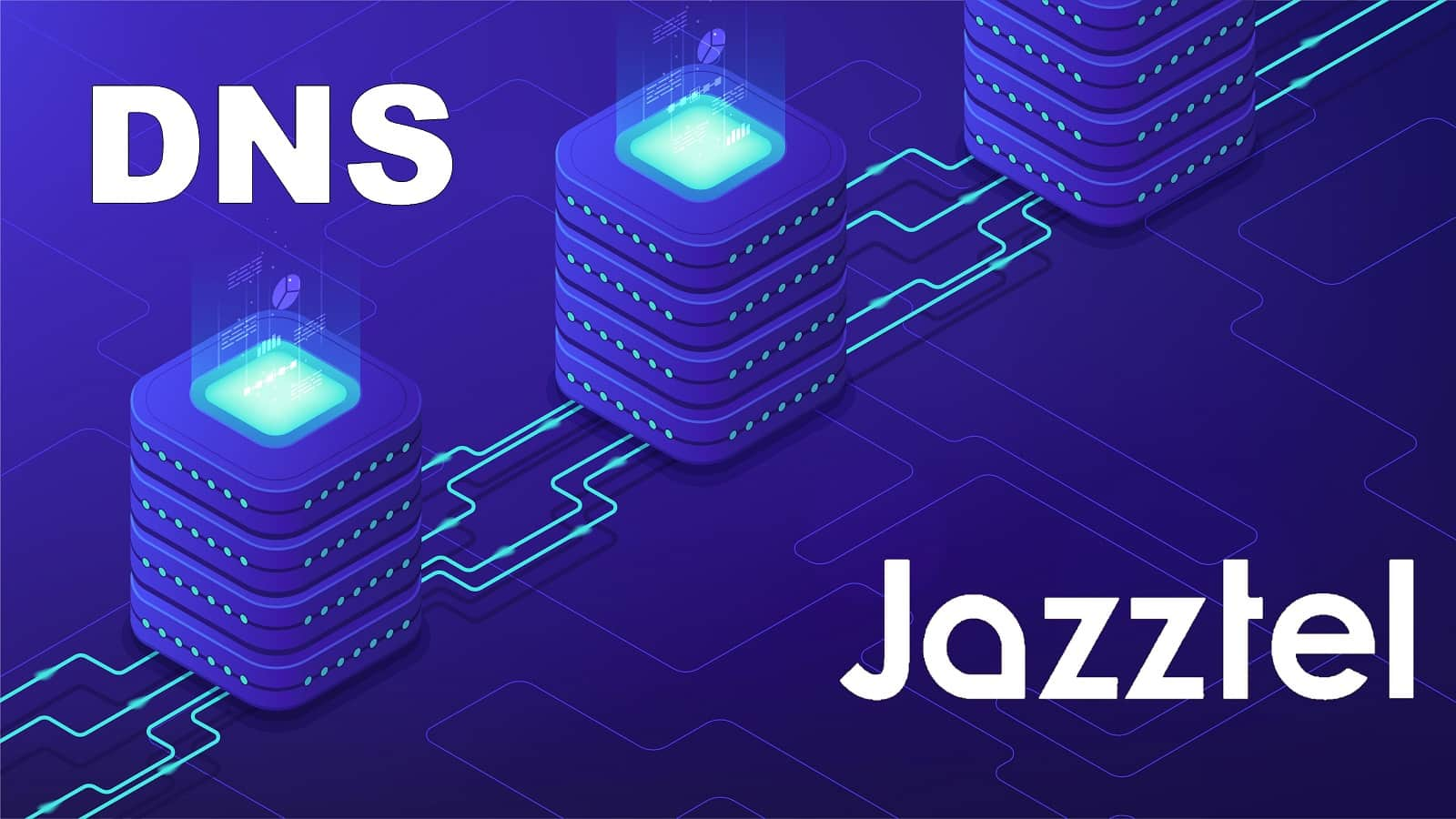
¿Cuáles son los DNS de Jazztel en 2020?
Todas las operadoras de Internet (o ISP) tienen asignados sus propios servidores DNS, estos vienen preconfigurados en el router que nos envían cuando contratamos el servicio de Internet con ellas. Las DNS de Jazztel en España son varias, dividas según la conexión sea por fibra óptica o por ADSL.
- DNS de Jazztel fibra (FTTH):
- 62.14.2.1
- 62.14.4.64
- 62.14.4.65
- 62.14.63.145
- DNS de Jazztel ADSL:
- 87.216.1.66
- 87.216.1.65
¿Para qué sirven los DNS en Jazztel?
Como cualquier otro servidor DNS, los servidores DNS de Jazztel sirven para poder navegar por Internet y acceder a páginas o sitios web. Los DNS básicamente traducen los nombres que introducimos en la barra de direcciones del navegador en direcciones IP (una secuencia numérica) para poder solicitar al servidor DNS la localización del servidor en el que está alojada la página que queremos visitar.
¿Cómo puedo modificar las DNS de un router Jazztel?
Aunque venga configurado ya el servidor DNS en el router de Jazztel, eso no significa que no podamos cambiarlo, de hecho, cambiar los servidores DNS es una práctica habitual, puesto que hay algunos públicos que ofrecen una velocidad mejor de navegación o incluso cuentan con opciones de control parental. También existen servidores DNS privados (de pago), que incluyen más funcionalidades y con los que navegación puede ser más segura al bloquear el acceso a determinados sitios maliciosos o prevenir ciberataques.
Cambiar el servidor DNS de la fibra de Jazztel (o el ADSL) es muy sencillo y puede hacerse en diferentes dispositivos. A continuación os explicamos cómo hacerlo paso a paso.
Si queréis probar un servidor DNS diferente a los oficiales de Jazztel que os hemos dejado más arriba, podéis consultar varias opciones en nuestra entrada sobre los DNS, encontraréis un amplio catálogo de direcciones DNS, públicas y privadas.
En Windows
Para los usuarios de Windows, los pasos a seguir son los siguientes:
- Entrar en Configuración y seleccionar Red e Internet.
- Pinchamos en Cambiar opciones del adaptador.
- En la ventana, pinchamos en con el botón derecho sobre la conexión.
- Seleccionamos Protocolo de Internet versión 4 (TCP/IPv4) y pinchamos en propiedades.
- Vamos a Usar las siguientes direcciones de servidor DNS e introducimos el DNS primario y secundario que hayamos escogido.
- Guardamos la configuración y ya tendremos cambiado el servidor DNS para el ordenador.
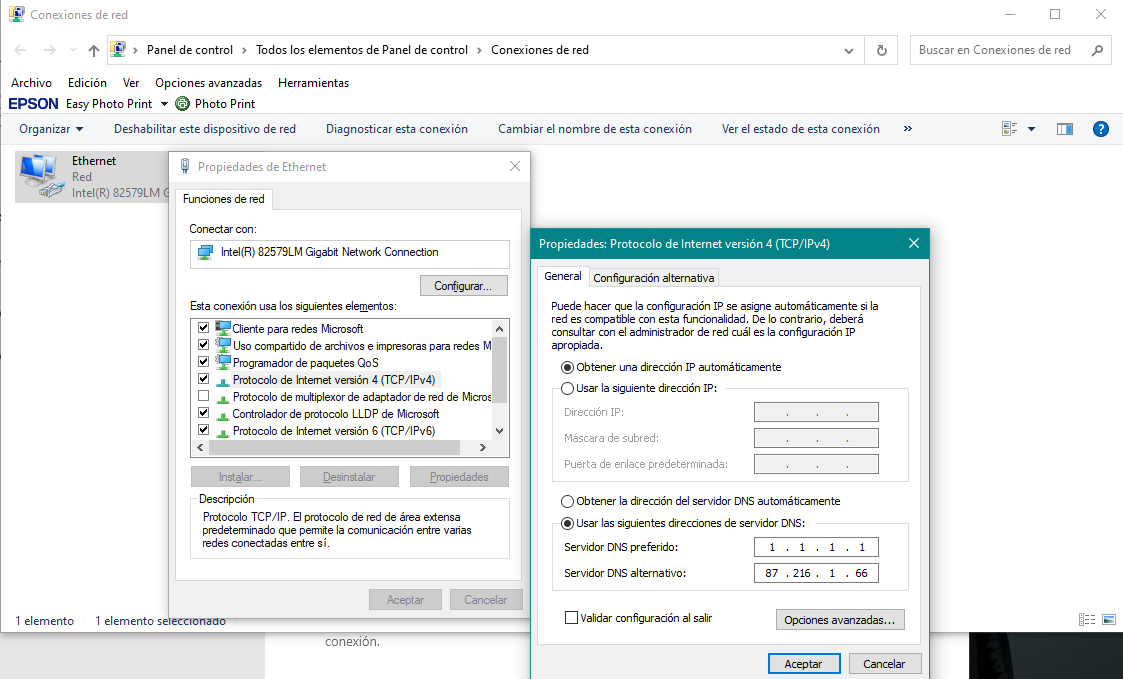
Con un Mac
Si usáis un Mac, los pasos a dar son estos:
- Entrar en Preferencias del Sistema.
- Entrar en Red.
- Seleccionar la conexión que estéis usando y pinchar en Avanzado.
- Ir a la pestaña DNS y pulsar el botón «+».
- Introducir los DNS primario y secundario que hayáis escogido y dad a guardar.
En iOS
Si queréis cambiar los DNS de vuestro iPhone o iPad, tenéis que hacer lo siguiente:
- Entrar en Ajustes.
- Pulsar en WiFi y después en el icono «i» de la red a la que estéis conectado.
- Cambiar la DNS introduciendo los servidores que hayáis escogido.
En Linux
Si estáis utilizando Linux como sistema operativo, para acceder al cambio de servidores de DNS debéis seguir estos pasos:
- Vamos a Sistema y entramos en Preferencias.
- Entramos en Conexiones de red.
- Seleccionamos la conexión y pinchamos sobre el icono de ajustes.
- Seleccionaos Modificar DNS en la sección IPv4 e introducimos los DNS primario y secundario escogidos.
- Guardamos y ya podemos probar si mejora o no la velocidad de la conexión.
En Android
Si tenéis un móvil Android y queréis cambiar el DNS que está usando, debéis segur estos pasos:
- Entrar en Ajustes.
- Pulsar en Conexiones inalámbricas y redes (o Conexiones).
- Pulsar en WiFi.
- Mantened pulsado la conexión que estés usando (o en algunos modelos, pulsar la rueda dentada).
- Entrar en Modificar red y después en Opciones Avanzadas (o Avanzado) para acceder a Ajustes IP.
- Seleccionar Estático, buscar la opción de los servidores DNS y cambiar los de Jazztel por los que hayáis escogido.
Posible fallos comunes con las DNS de Jazztel
Jazztel no es ajeno a los problemas con sus DNS y ha habido ocasiones en las que ha provocado fallos. El fallo más habitual, que podemos rastrear en foros y comunidades de usuarios de la compañía, es la imposibilidad de navegar, no pudiendo acceder a ninguna página web, así como la pérdida de velocidad de navegación. También podemos encontrar fallos que impiden acceder a determinadas páginas.
Además, aunque no es un fallo, sí que podemos considerarlo un pequeño inconveniente, y es que no podremos cambiar los servidores DNS dentro de la configuración del router de Jazztel, de manera que si queremos usar otros, tendremos que cambiarlos uno a uno en cada dispositivo que usemos para conectarnos a Internet.
Escribe aquí tu comentario